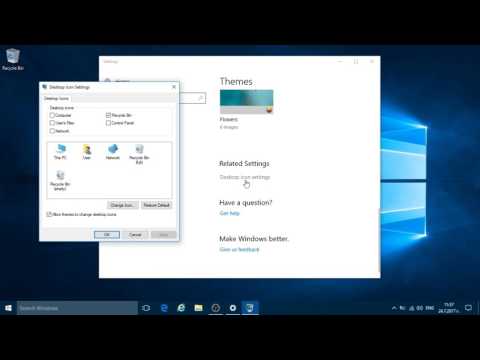
Съдържание
е уики, което означава, че много статии са написани от няколко автори. За създаването на тази статия 13 души, някои анонимни, участваха в нейното издание и неговото подобряване във времето.Независимо дали става въпрос за Windows 98, XP или Vista, не е нужно да сте компютърен гений, за да увеличите или намалите размера на лентата на задачите. Има редица причини, поради които може да искате да промените лентата на задачите си, може да е желанието да намалите или увеличите размера си, да предотвратите изчезването му или да се появи автоматично или дори да го преместите и поставите отстрани или отгоре.
етапи
-
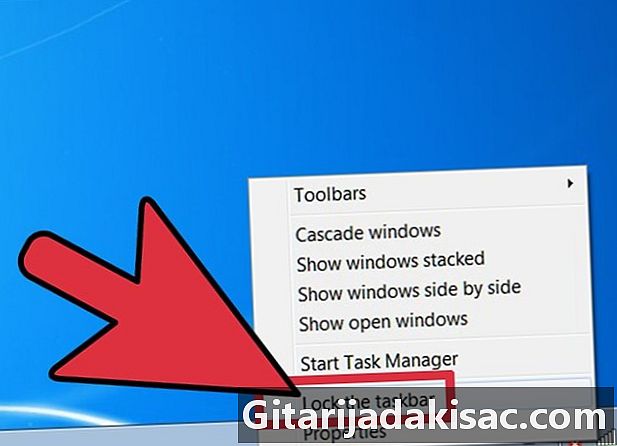
За да промените размера на лентата си, първо се уверете, че тя не е заключена. За да направите това, просто щракнете с десния бутон на незаето място на лентата на задачите, след което проверете дали няма чип точно пред лентата на задачите ". Ако няма такъв, тогава е добре. Ако не, щракнете върху Заключване на лентата на задачите ", за да я отключите. -

След отключване поставете курсора точно в горния ръб на лентата на задачите. Показалецът на мишката ще има формата на двуглава стрелка. След като приключите, щракнете след това, без да освобождавате щракването, преместете мишката нагоре или надолу в зависимост от това дали искате да увеличите или намалите лентата на задачите. -

Докато лентата на задачите не е заключена, можете да я позиционирате отляво или отдясно на екрана или отгоре. За целта поставете мишката на незаето място в лентата на задачите и щракнете и плъзнете до новото местоположение, което искате. -
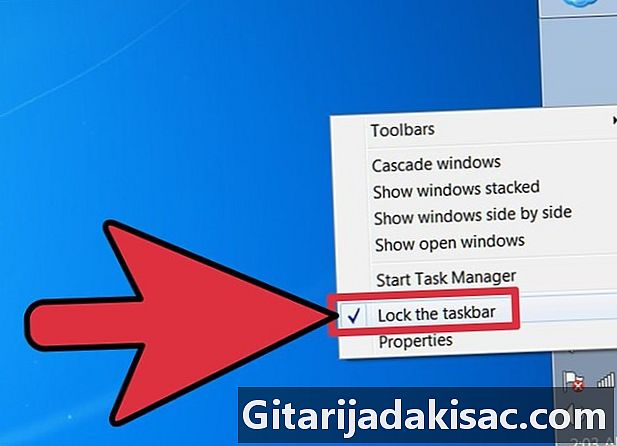
Сега можете да заключите лентата на задачите, ако желаете. Щракнете с десния бутон върху празно място в лентата на задачите и щракнете върху Заключване на лентата на задачите. -
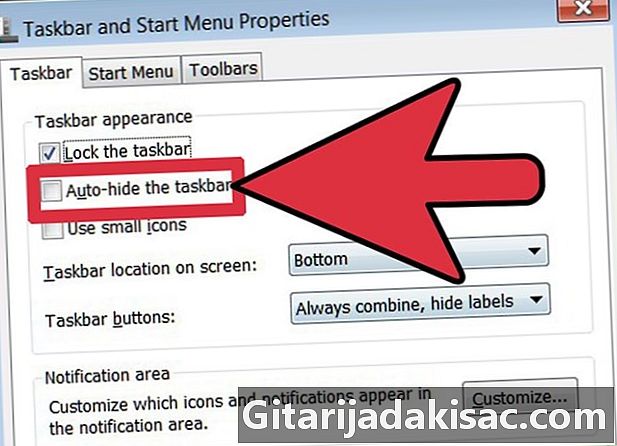
Вашият компютър може автоматично да скрие лентата на задачите. Ако ви притеснява и искате тя да бъде постоянно видима, щракнете с десния бутон върху празно място в лентата на задачите и щракнете върху Свойства. Ще се появи диалогов прозорец, поставете отметка в квадратчето пред „Автоматично скриване на лентата на задачите“. За да завършите и запазите новите си настройки, щракнете върху OK в долната част на диалоговия прозорец. -
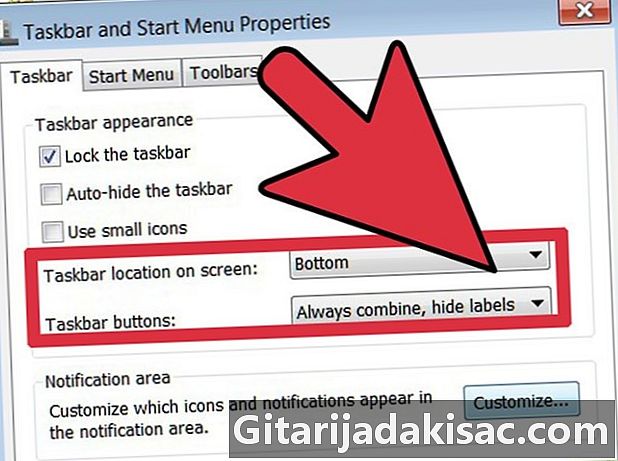
Допълнителните настройки, които можете да промените от диалоговия прозорец със свойствата на лентата на задачите са групиране на документи със същия формат, винаги подчертаване на лентата на задачите и, разбира се, показване / скриване на лентата с инструменти за бърз достъп. За да активирате или деактивирате тези настройки, просто поставете отметка или премахнете отметката от съответните квадратчета в диалоговия прозорец Свойства на лентата на задачите. -
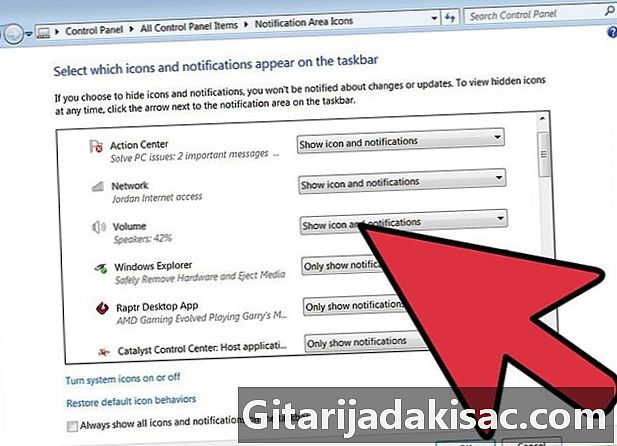
Можете дори да изберете иконите, които се появяват в областта за уведомяване (секцията в десния ъгъл на лентата на задачите). Отворете менюто Conuel Properties и след това щракнете върху Персонализиране на бутоните в долната част на диалоговия прозорец. Други настройки могат да бъдат активирани или деактивирани в зависимост от ситуацията, като например настройки на областта за уведомяване, например дали часовникът се показва или не и не се показват икони на празен ход. -

След като всичките ви промени приключат, използвайте компютъра си, за да проверите дали новите ви настройки са подходящи за вас. Ако това не е така, винаги можете да възстановите старите настройки или да опитате нови комбинации, сега знаете как да го направите.
- Поставянето на лентата със задачи вляво или вдясно на екрана може да претовари екрана ви или поне привидно. Менюто "Старт", бутоните на лентата на задачите и областта за уведомяване се струпват и се припокриват, което би могло да хвърли доста голямо пространство на вашия екран.
- Увеличаването на размера на лентата ви със задачи може да ви направи място, което може да бъде полезно в бъдеще.
- Постоянното скриване на лентата на задачите или натрупването на отворени прозорци на лентата на задачите може да създаде конфликти между вас и други потребители. Внимавайте!